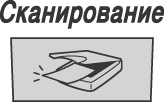Примечание
| | Подробнее об использовании клавиши “Сканирование” во время подключения к сети см. в разделе Сетевое сканирование. |
С помощью

(
Сканирование) на панели управления можно сканировать документы в текстовый редактор, приложения для работы с графикой, приложения электронной почты или же в папку на компьютере.
Перед использованием клавиши

(
Сканирование) на панели управления необходимо установить пакет Brother MFL-Pro Suite и подключить устройство к компьютеру. При установке пакета MFL-Pro Suite с поставляемого компакт-диска устанавливаются соответствующие драйверы и приложение ControlCenter3. Сканирование с помощью

(
Сканирование) выполняется после конфигурации на вкладке "Кнопка устройства" ControlCenter3. (См. в разделе
СКАНЕР.) Подробные инструкции по настройке параметров сканирования для кнопок ControlCenter3 и запуску выбранного приложения с помощью

(
Сканирование) см. в разделе
Использование ControlCenter3.
Сканирование на устройства USB
(Недоступно для DCP-9040CN и DCP-9042CDN)
Можно сканировать черно-белые и цветные документы непосредственно на флэш-накопитель USB. Черно-белые документы можно сохранить в формате PDF (*.PDF) или TIFF (*.TIF). Цветные документы можно сохранить в формате PDF (*.PDF) или JPEG (*.JPG). Имена файлов по умолчанию основаны на текущей дате. Можно изменить цвет, качество и имя файла.
Разрешение
| Возможный формат файлов |
Цвет 150 т/д | JPEG / PDF |
Цвет 300 т/д | JPEG / PDF |
Цвет 600 т/д | JPEG / PDF |
Ч/Б 200 т/д | TIFF / PDF |
Ч/Б 200x100 т/д | TIFF / PDF |
| 1 | Вставьте флэш-накопитель USB в данное устройство. |
| 2 | Загрузите документ в АПД или на стекло сканера. |
| 3 | Нажмите клавишу  ( Сканирование). |
| 4 | Нажмите  или  , чтобы выбрать Скан. на USB. Нажмите OK. |
| 5 | Выберите один из следующих параметров: | • | Чтобы изменить параметр, выберите Поменять устан. Нажмите OK и перейдите к шагу 6. | | • | Чтобы начать сканирование с параметрами, установленными в меню "Функции" (Меню, 5, 2), выберите Начать скан. Нажмите OK и перейдите к шагу 9. |
|
| 6 | Нажмите  или  для выбора необходимого качества. Нажмите OK. |
| 7 | Нажмите  или  для выбора нужного типа файла. Нажмите OK.  Примечание | • | При выборе цвета в настройке разрешения нельзя выбрать TIFF. | | • | При выборе монохромного в настройке разрешения нельзя выбрать JPEG. |
|
| 8 | Имя файла задается автоматически. Однако при помощи цифровой клавиатуры можно создать произвольное имя файла. Можно изменить только первые 6 цифр имени файла. Нажмите OK.  Примечание | | Чтобы удалить введенные знаки, нажмите Очистить/Назад. |
|
| 9 | Нажмите Ч/б Старт или Цвет Старт для начала сканирования.  Примечание | | Тип сканирования зависит от настроек в меню "Функции" или настроек, выполненных вручную на панели управления; Ч/б Старт или Цвет Старт не изменяют настройки. |
|


ОСТОРОЖНО
| | Во время считывания данных на дисплее отображается Сканирование. НЕ ОТСОЕДИНЯЙТЕ кабель питания и не извлекайте из устройства флэш-накопитель USB, пока устройство считывает данные. Можно потерять данные или повредить флэш-накопитель USB. |
Изменение параметров по умолчанию
| 1 | Нажмите Меню, 5, 2, 1. |
| 2 | Нажмите  или  , чтобы выбрать Цвет 150 т/д, Цвет 300 т/д или Цвет 600 т/д, Ч/Б 200 т/д или Ч/Б 200x100 т/д. Нажмите OK. |
| 3 | Выполните одно из следующих действий: | • | Для черно-белого формата файла: Нажмите  или  , чтобы выбрать TIFF или PDF. Нажмите OK. | | • | Для цветного формата файла: Нажмите  или  , чтобы выбрать PDF или JPEG. Нажмите OK. |
|
| 4 | Нажмите Стоп/Выход. |
Изменение имени файла по умолчанию
| 1 | Нажмите Меню, 5, 2, 2. |
| 2 | Введите имя файла (до 6 знаков). Нажмите OK.  Примечание | | Вы не сможете поставить пробел на место первого знака. |
|
| 3 | Нажмите Стоп/Выход. |
Разъяснение сообщений об ошибках
После того, как вы ознакомитесь с типами ошибок, которые могут произойти во время сканирования в устройство USB, вы сможете легко выявить любую неполадку и устранить ее.
| • | Защищ.уст-во Это сообщение появляется, если блокирующая защелка флэш-накопителя USB закрыта. |
| • | Переимен. файл Это сообщение появляется, если на флэш-накопителе USB уже содержится файл, имя которого совпадает с именем файла, который вы пытаетесь сохранить. |
| • | Много файлов Это сообщение появляется, если на флэш-накопителе USB сохранено слишком много файлов. |
| • | Недоступн. устр. Это сообщение появляется, если флэш-накопитель USB не поддерживается устройством Brother. |